
Contente
- Procurando pelo documento que você já criou
- Criando um novo documento
- Trabalhando com o Word no Office Mobile para Android
- Trabalhando com o Excel
O pacote de aplicativos do Microsoft Office é como milhões de usuários realizam seu trabalho diariamente. A palavra é como eles criam documentos e obtêm seus argumentos escritos e editados antes de uma grande reunião. O Excel é como eles organizam suas estatísticas e outras informações de que precisam para essa reunião. PowerPoint é como eles adicionam recursos visuais e clareza à sua apresentação durante a mesma reunião. O Microsoft Office Mobile é como todo mundo faz isso no sistema operacional Android, do Google.
O Office Mobile para Android já existe há algum tempo, permitindo que os usuários criem e editem documentos rapidamente sem precisar se sentar diante do computador. Por um tempo, não era algo que os usuários pudessem obter gratuitamente. Em vez disso, os usuários do Google Android tiveram que se inscrever no serviço de assinatura do Office 365 da Microsoft. Felizmente, a Microsoft eliminou esse requisito ao revelar o Office para aplicativos para iPad.
Veja como usar o Microsoft Office Mobile no Android.
Procurando pelo documento que você já criou
Primeiramente, o Office Mobile para aplicativos Android não é exatamente o meio para ativar a criação de documentos. Em vez disso, é um guia complementar, uma maneira fácil de os usuários do Office 2013 ou do Office para Mac verem seus documentos e editarem arquivos levemente quando estiverem longe de seus notebooks ou computadores de mesa. É por esse motivo que o Office Mobile coloca os documentos que você já criou na frente de sua experiência.
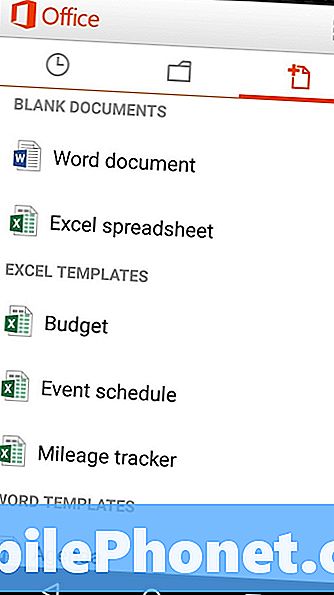
Quando você abrir o aplicativo imediatamente, verá uma lista de todos os documentos que abriu em ordem cronológica. Rolar a lista leva de volta no tempo.Esta lista mostra documentos armazenados localmente, mas para obter o melhor do Office Mobile para Android, você precisa estar conectado ao serviço OneDrive da Microsoft. Os documentos armazenados no OneDrive são exibidos em todas as versões modernas do Office e sincronizados com o tempo, tornando essa tela de documento aberto muito mais utilizável. Se você tiver uma conta da Microsoft, de que precisa para usar o aplicativo, já terá 15 GB de armazenamento no OneDrive.
Deslize para a esquerda para abrir documentos armazenados no OneDrive, no Dropbox ou em um SharePoint Server.
Criando um novo documento
Só porque não é para criação, não significa que não pode ser usado em um aperto. O Office Mobile para Android permite que os usuários criem novos documentos a partir de modelos para o Word e o Excel. Esses modelos incluem planilhas de orçamento, rastreadores de quilometragem e contornos. Você simplesmente toca em um tipo em branco para criar esse documento.
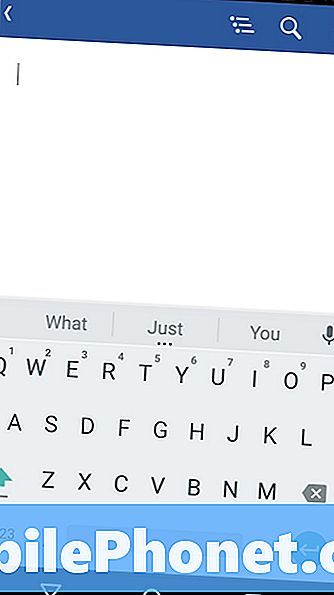
Trabalhando com o Word no Office Mobile para Android
Trabalhar com o Word App no Office Mobile para Android é bastante simples. Você é deixado em uma página em branco onde pode começar imediatamente a criar seu documento usando o teclado padrão do smartphone Android. Teclados com gestos, como o Swipe, funcionam. Você também pode usar o teclado do Google para ditar frases inteiras.
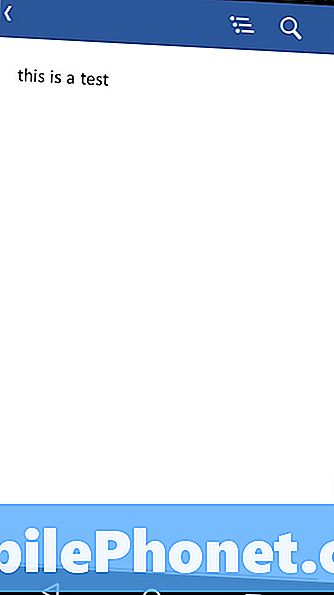
O menu à sua direita permite escolher um nome para o documento e alterar sua formatação.
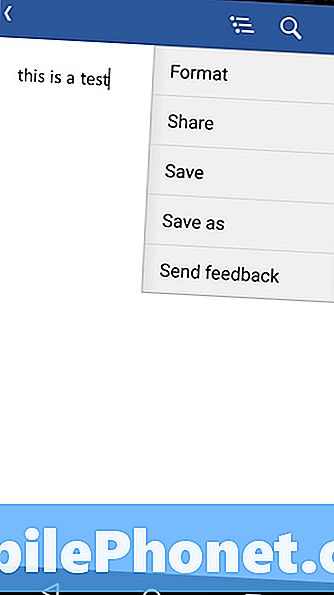
Toque duas vezes em uma palavra individual para selecioná-la e puxe os dois círculos um do outro, se quiser adicionar palavras ao que você selecionou.
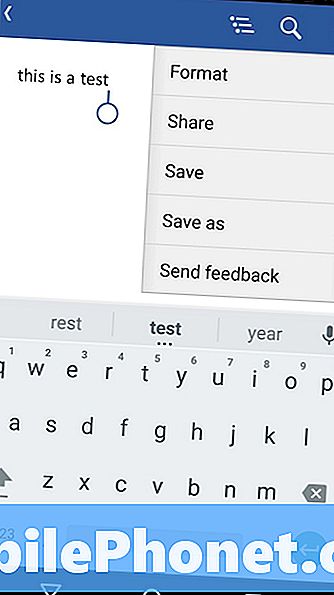
Pressionar o botão no canto superior esquerdo o leva de volta à área principal do Office Mobile para Android. Quando toca nesta opção, pergunta se pretende guardar o documento em que está a trabalhar.
Trabalhando com o Excel
Documentos do Excel seguem a maioria das mesmas linhas de guia.
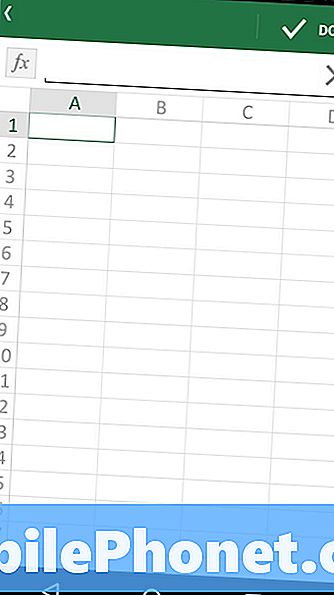
O menu à direita permite que você altere a classificação para o que estiver procurando. Na parte superior, há botões para alternar entre folhas em um livro do Excel.
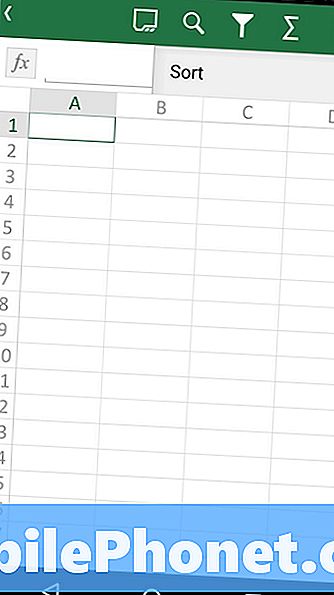
Há uma lente de aumento que permite que os usuários pesquisem o spread inteiro do Excel para números
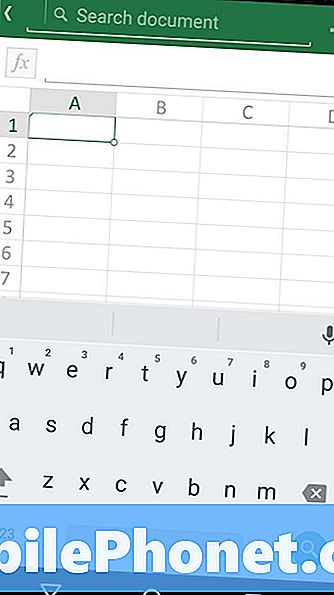
Trabalhar em uma célula na planilha é tão simples quanto tocar nela. Trabalhar em várias células exige que os usuários toquem na célula com a qual gostariam de começar e movam o dedo lentamente em qualquer direção.
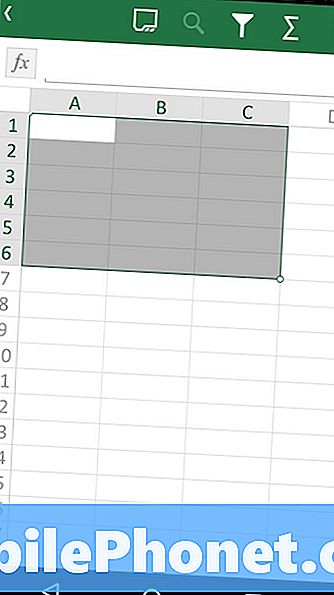
Depois de selecionar uma célula, você pode adicionar valores numéricos ou tentar criar uma fórmula simples para fazer algo com os números que você já adicionou à sua planilha.
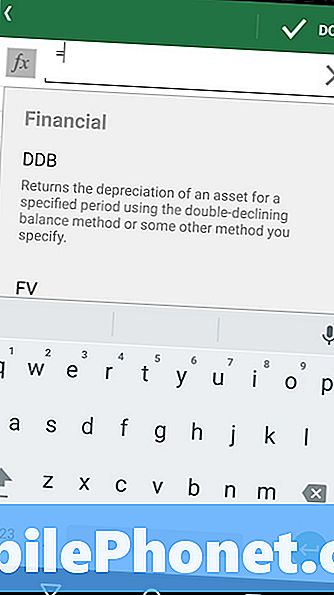
O OneNote, embora esteja incluído no conjunto de aplicativos de produtividade do Office no Windows, não está incluído no Office Mobile. Em vez disso, há um aplicativo do OneNote separado para usuários do Android.
É importante que você entenda que o Office Mobile é apenas uma lacuna para a Microsoft. Como tal, não é uma boa ideia depender disso diariamente para qualquer outra coisa além de notas de luz e criar novos documentos. O Office Mobile tem muita dificuldade com a formatação criada pelo Office 2013. Outros aplicativos do Office são salvos automaticamente, mas o Office Mobile para Android não, deixando você vulnerável a qualquer falha que possa ocorrer. Por último, a criação do PowerPoint está completamente ausente do aplicativo. Teste o aplicativo para garantir que ele tenha os recursos de que você precisa, para que não haja surpresas esperando por você quando realmente precisar.
Leia: Microsoft Office gratuito para tablets Android chega mais cedo
A Microsoft tem outra lista de aplicativos do Office disponível na Google Play Store, mas eles são especificamente para tablets Android.


